¿Todo su arduo trabajo de mantener los datos con la fecha adecuada parece desperdiciarse porque, de repente, Excel no reconoce el formato de fecha?
Esta situación problemática puede suceder en cualquier momento y con cualquier persona, por lo que todos deben estar preparados para solucionar este problema de formato de fecha de Excel de manera inteligente.
Si no tiene idea de cómo solucionar que Excel no reconozca los formato de fecha problemas de, tampoco debe preocuparse. Como en el tema de nuestro blog de hoy, discutiremos este específico que Excel formato de fecha no cambia en el problema de y las formas de solucionarlo.
¿Cuando Excel no reconoce el formato de fecha?
- Cuando copia o importa datos a Excel y todos los formatos de fecha salen mal.
- Excel reconoce las fechas incorrectas y todos los días y meses se cambian.
- Mientras trabaja con el archivo de Excel que se exporta a través del informe. Es posible que después de cambiar el formato de celda de valor de fecha a una fecha se devuelvan datos incorrectos.
¿Por qué Excel no reconoce el formato de fecha?
Su sistema está reconociendo fechas en el formato de dd / mm / aa . Considerando que, en su archivo de origen o desde donde está copiando / importando los datos, sigue el formato de fecha mm / dd / aa .
La segunda posibilidad es que al intentar ordenar esa columna de fechas, todos los datos se organizan en el orden incorrecto.
¿Cómo Para fijar Excel No Reconociendo Formato de fecha?
Resolver la fecha que no cambia en el Excel problema de no es una tarea tan difícil de hacer, pero para eso, necesita conocer la solución correcta.
Aquí hay soluciones que debe solicitar para solucionar este problema de que Excel no reconoce el formato de fecha.
1 # texto a columnas
Estas son las correcciones que debe realizar.
- En primer lugar, debe resaltar las celdas que tienen las fechas. Si lo desea, seleccione la columna completa.
- Ahora, desde la cinta de Excel, toque el menú Datos y elija la opción ‘Texto a columnas’ .
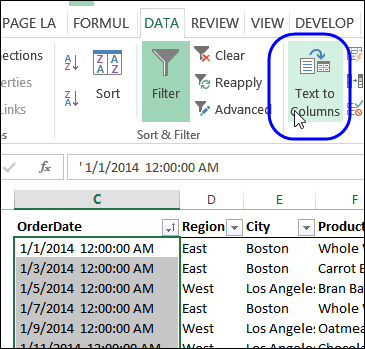
- En el cuadro de diálogo abierto, elija la opción de ‘Ancho fijo’ y luego presione el botón Siguiente .
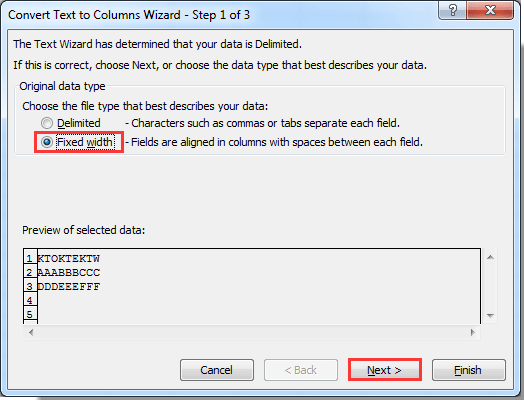
- Si hay líneas verticales con flechas presentes, que se denominan líneas de salto de columna . Luego, vaya inmediatamente a la sección de datos y haga doble clic en estos para eliminarlos todos. Después de eso, presione el botón Siguiente .
- Ahora, en las secciones ‘Formato de datos de columna’ , presione el menú desplegable de fecha y elija el MDY o el formato de fecha que desee aplicar.
- Pulsa el botón Finalizar .
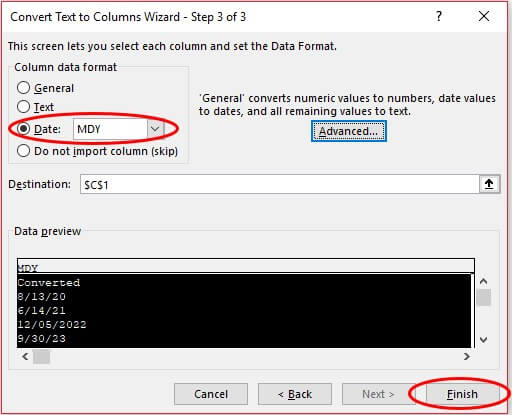
Muy pronto, su Excel leerá todas las fechas MDY importadas y luego las convertirá al formato DMY. Todo su problema de que Excel no reconoce el formato de fecha ahora se ha solucionado en solo unos segundos.
2 # fechas como texto
En la figura que se muestra, puede ver que hay una columna de fechas importadas en la que se muestran tanto los datos como la hora. Si en caso de que no desee mostrar la hora y para ello, ha configurado el formato de la columna como Fecha corta. Pero no pasó nada, el formato de fecha no cambia en Excel.

Ahora surge la pregunta de por qué el formato de fecha de Excel no cambia.
Esto sucede principalmente porque Excel está considerando estas fechas como texto. Sin embargo, Excel no aplicará formato de número en el texto.
Si tiene dudas de si el contenido de su celda de fecha también se cuenta como texto, consulte estos signos para aclarar su duda.
- Si se cuenta como texto, las fechas aparecerán alineadas a la izquierda.
- Verá un apóstrofo al principio de la fecha.
- Cuando selecciona más de una fecha, el cálculo rápido que se presenta en la barra de estado solo le mostrará el recuento, no la suma numérica o el recuento.
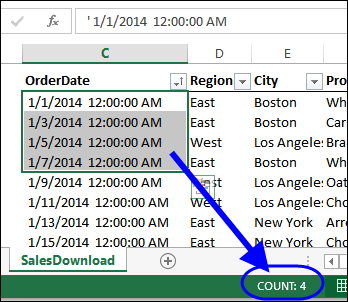
3 # Convertir fecha en números
Una vez que identifique que su fecha es un formato de texto, es hora de cambiar la fecha en números para resolver el problema. Así es como Excel almacenará solo las fechas válidas.
Para tal tarea, la mejor solución es utilizar la función Texto a columnas de Excel. Así es como debe usarse.
- Elija primero las celdas en las que están presentes sus fechas.
- Desde la cinta de Excel, toque Datos.
- Presiona la opción Texto a columnas.
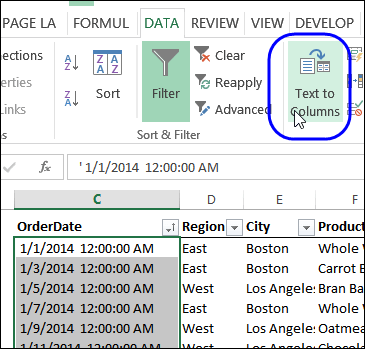
- En el primer paso, debe elegir la opción Delimitado y hacer clic en Siguiente.
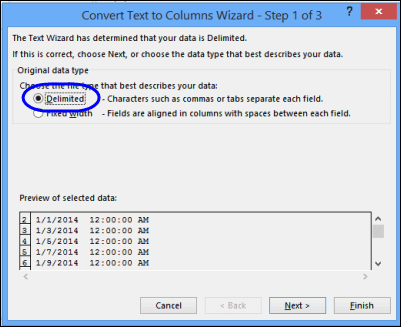
- En el segundo paso, en la sección delimitador , elija Espacio. En el panel de vista previa que se muestra a continuación, puede ver las fechas divididas en columnas.
- Haga clic en Siguiente.
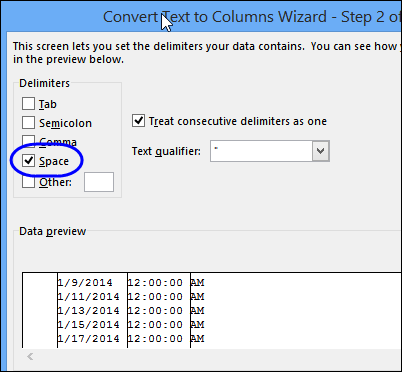
En el tercer paso, establezca el tipo de datos de cada columna:
- Ahora, en el panel de vista previa, presione la columna de fecha y elija la opción Fecha.
- En el menú desplegable Fecha, debe seleccionar el formato de fecha en el que se mostrarán sus fechas.
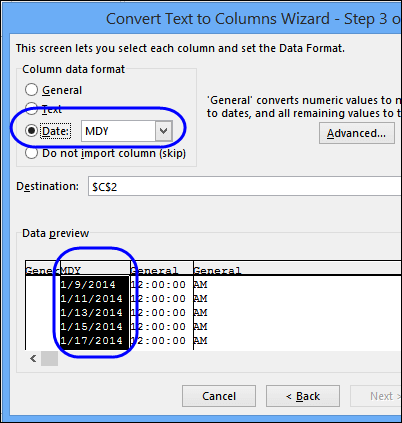
Supongamos que las fechas aparecen en formato mes / día / año y luego elija el MDY.
- Después de eso, para cada columna restante, debe elegir la opción “No importar columna (omitir)” .
- Toque la opción Finalizar para convertir las fechas en formato de texto en fechas reales.
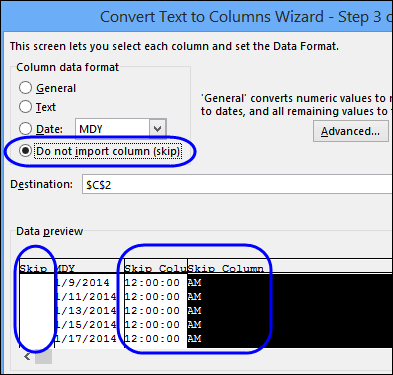
4 FORMATO Las fechas
Después de la conversión de las fechas del texto o las fechas reales, es hora de formatearlas usando los comandos de formato numérico.
Aquí hay algunos signos que le ayudarán a reconocer las fechas reales fácilmente:
- Si se cuenta como texto, las fechas aparecerán alineadas a la derecha.
- No verá ningún apóstrofe al principio de la fecha.
- Cuando selecciona más de una fecha, el cálculo rápido que se presenta en la barra de estado solo le mostrará el recuento, el recuento numérico y la suma.
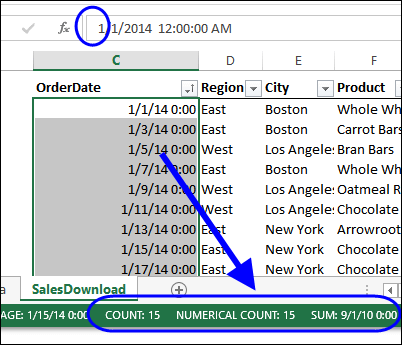
Para el formato de las fechas, en la cinta de Excel elija los formatos numéricos.
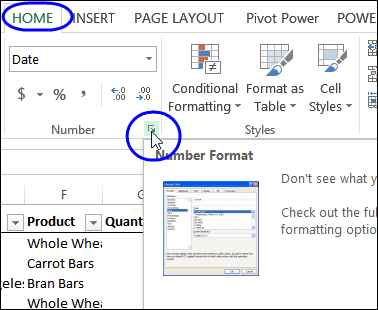
Todo funcionará sin problemas ahora, después de convertir el texto a fechas reales.
5 # Utilice la función VALOR
Aquí está la sintaxis que necesita usar:
= VALOR (texto)
Donde ‘texto’ hace referencia a la celda que tiene la cadena de texto de fecha.
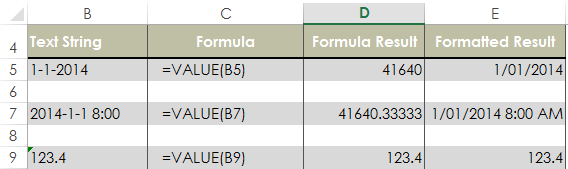
La función VALOR se utiliza principalmente para la compatibilidad con otros programas de libros de trabajo. A través de esto, puede convertir fácilmente la cadena de texto que parece un número en un número real.
En general, es útil para fijar cualquier tipo de número, no solo las fechas.
Notas:
- Si la cadena de texto que está utilizando no está en el formato que Excel reconoce, seguramente le dará el #VALOR. Error.
- Para su fecha, Excel devolverá los números de serie, por lo que debe establecer el formato de celda como la fecha para que el número de serie aparezca como una fecha.
6 # Función DATEVALUE
Aquí está la sintaxis que necesita usar:
= FECHAVALOR ( fecha_texto )
Donde ‘ date_text ‘ hace referencia a la celda que tiene la cadena de texto de fecha.
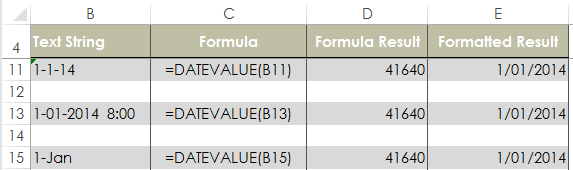
DATEVALUE es muy similar a la función VALUE. La única diferencia es que puede convertir la cadena de texto que aparece como una fecha en el número de serie de la fecha.
Con la función VALOR, también puede convertir una celda que tenga la fecha y la hora formateadas como texto. Considerando que, la función DATEVALUE ignora la sección de tiempo de la cadena de texto.
7 # Buscar y reemplazar
En sus fechas, si el decimal se usa como delimitadores como este, 1.01.2014, entonces DATEVALUE y VALUE no sirven
En tales casos, usar Buscar y reemplazar de Excel es la mejor opción. Con Buscar y reemplazar, puede reemplazar fácilmente el decimal con la barra inclinada. Esto convertirá la cadena de texto en un número de serie de Excel.
Estos son los pasos para usar buscar y reemplazar:
- Elija las fechas en las que obtiene Excel que no reconoce el problema del formato de fecha.
- Desde su teclado presione CTRL + H. Esto abrirá el cuadro de diálogo de buscar y reemplazar en su pantalla.
- Ahora en el campo ‘Buscar qué’ ponga un decimal, y en el campo ‘reemplazar’ ponga una barra inclinada.
- Toque la opción ‘Reemplazar todo’ .
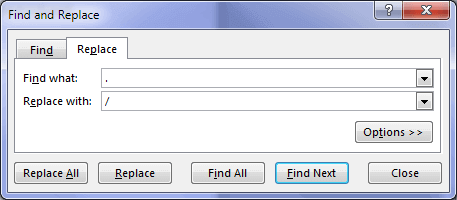
Excel ahora puede identificar fácilmente que su texto está en número y, por lo tanto, formatearlo automáticamente como una fecha.
ARTÍCULO ÚTIL: 6 Maneras Para Fijar Búsqueda Excel y vuelva a colocar Emisión No Trabajo
8 # Comprobación de errores
Por último, pero no menos importante, la opción que queda para corregir que Excel no reconozca el formato de fecha es usar el error incorporado al marcar la opción de Excel.
Esta herramienta incorporada siempre busca los números formateados como texto.
Puede identificar fácilmente si hay un error, ya que puso un pequeño triángulo verde en la esquina superior izquierda de la celda. Cuando seleccione esta celda, verá un signo de exclamación a través de ella.
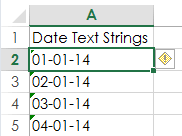
Al presionar este signo de exclamación, obtendrá algunas opciones más relacionadas con su texto:
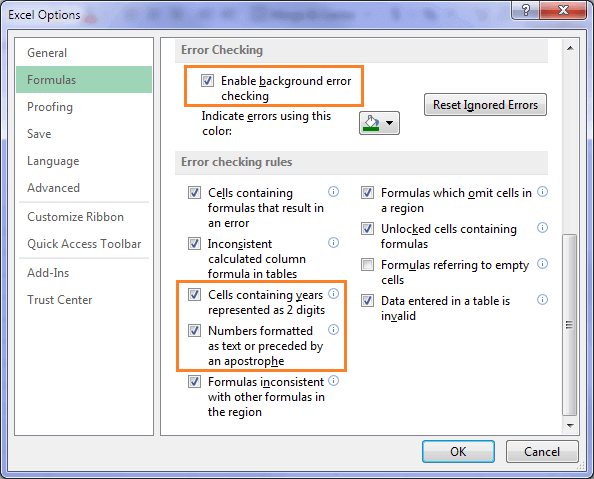
En el ejemplo que se muestra arriba, el año en la fecha solo muestra 2 dígitos. Por lo tanto, Excel pregunta en qué formato necesito convertir el 19XX o el 20XX.
Puede corregir fácilmente todas las fechas enumeradas con esta opción de verificación de errores. Para esto, debe elegir todas sus celdas que tengan cadenas de texto de fecha justo antes de presionar el signo de exclamación en la primera celda seleccionada.
Pasos para activar la opción de comprobación de errores:
- Presione el ícono de Office presente en la esquina superior izquierda del libro de Excel abierto. Ahora ve a Opciones de Excel> Fórmulas
- En la sección de comprobación de errores, elija la opción ” habilitar comprobación de errores en segundo plano”.
- Ahora, de las reglas de verificación de errores, elija las “celdas que contienen años representados como 2 dígitos” y “número formateado como texto o precedido por un apóstrofe”.
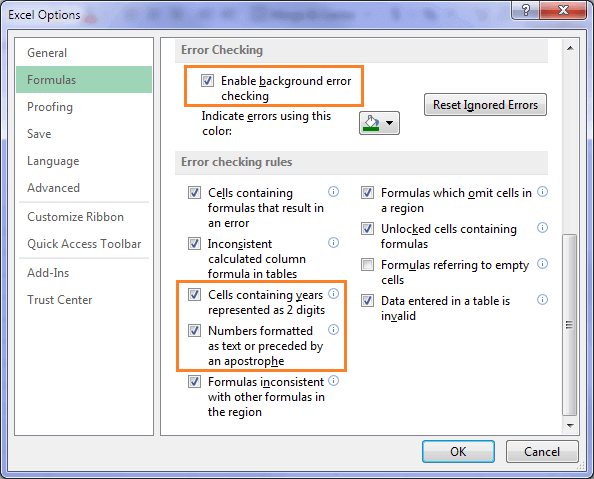
Envolver:
Cuando importa datos a Excel desde cualquier otro programa, es muy probable que las fechas estén en formato de texto. Esto significa que no puede usarlo mucho en fórmulas o tablas dinámicas.
Hay varias formas de corregir que Excel no reconozca el formato de fecha. El método que seleccione dependerá en parte de su formato y de sus preferencias de soluciones sin fórmula y sin fórmula.
¡Buena suerte con las correcciones …!
